Cómo hacer que tu hijo encuentre solo juegos y apps para su edad en Google Play

Durante recién terminada Navidad, muchos menores han encontrado móviles y tablets bajo el árbol. Está bien, es que lo que se habían pedido, han sido buenos y no hay nada de malo en ello. No obstante, la obligación de los padres y la recomendación de los expertos en seguridad, es controlar ciertos aspectos como es el acceso a qué tipo de aplicaciones pueden instalar en Google Play. Muchas no son para determinadas edades, pero por suerte podemos controlar ese aspecto de forma sencilla.
Aunque a priori Google Play es un bazar de aplicaciones inofensivo, está lleno de referencias gráficas a la violencia explícita, el sexo o el lenguaje obsceno, al que posiblemente no queramos que nuestro hijo acceda. Todo este contenido está presente tanto en las películas, como en la música, las aplicaciones y los juegos que pueden descargarse desde el bazar de Android. Es por ello que Google ofrece a los padres un método sencillo de control, para que el menor acceda solo al contenido que es adecuado a su edad.
PEGI, desde los 3 a los 18 años
Para clasificar las Apps y los juegos, Google se rige por el Pan European Game Information (información paneuropea sobre videojuegos) o PEGI, que es el sistema europeo para clasificar el contenido de los videojuegos y otro tipo de software de entretenimiento. El sistema PEGI clasifica contenido desde los 3 hasta los 18 años. Para activar este control parental en Google Play es muy sencillo:
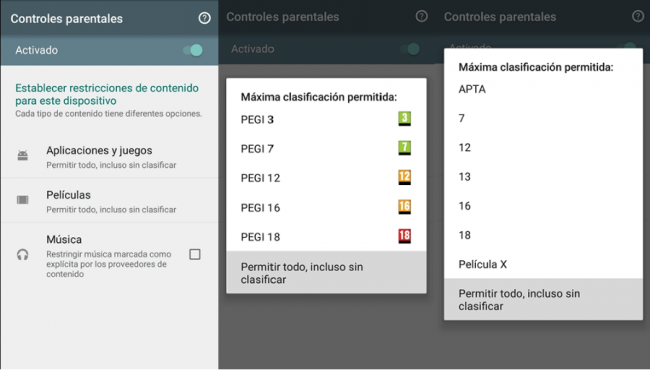
- En el dispositivo en el que quieres activar el control parental, abre la aplicación Play Store
- En la esquina superior izquierda, toca Menú/Ajustes/Control parental.
- Activa la opción «Control parental».
- Crea un PIN secreto para evitar que otros usuarios cambien la configuración del control parental. Si estás configurando esta función en el dispositivo de tu hijo, es lógico elegir un PIN que no conozca.
No hay que relajarse
Desde este momento podremos elegir el tipo de contenido que queremos filtrar. Podemos filtrar en base a su edad tanto las apps y los juegos, como las películas y la música. De esta manera no verá nada que no debiera ver. Hay que tener en cuenta que aunque el filtro es bastante efectivo, no debemos descuidar en ningún momento qué tipo de Apps o juegos está instalando nuestro hijo, ya que Google pudiera haber pasado por alto algún que otro software inadecuado.

Una vez tenemos configurado el control parental, éste puede activarse o desactivarse. Cuando vuelves a activarlo y creas un PIN nuevo, se vuelven a aplicar los ajustes que configuraste anteriormente. De este modo, podrás compartir un dispositivo con otros usuarios que no necesitan control parental.
